كيفية تحويل MP4 إلى MP3 باستخدام VLC و Windows Media Player و iTunes
نشرت: 2021-07-31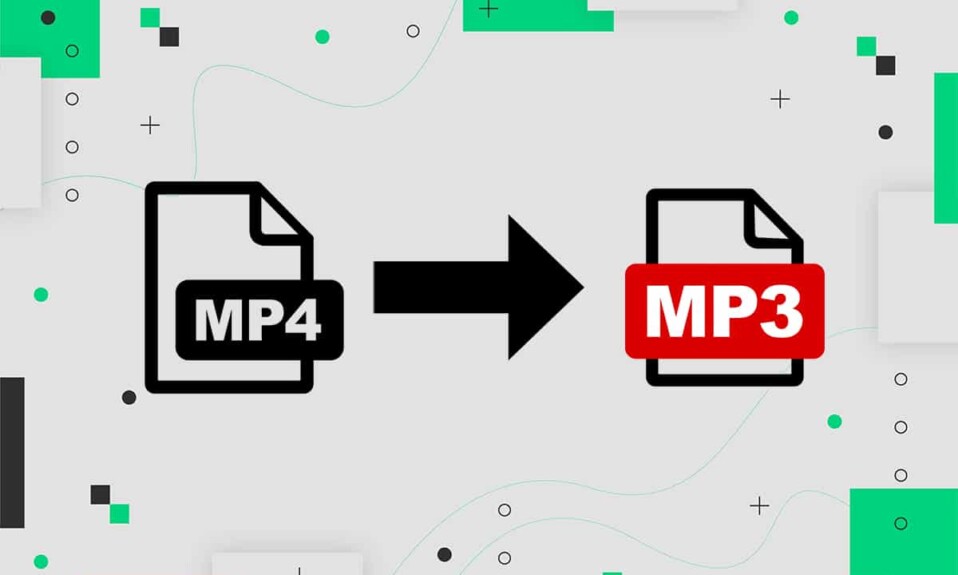
هل تتطلع إلى تحويل MP4 إلى MP3 من خلال Windows Media Player؟ إذا كانت الإجابة بنعم ، فاقرأ هذا الدليل السريع لتحويل MP4 إلى MP3 من خلال Windows Media Player بالإضافة إلى VLC Media Player و iTunes.
لماذا تحويل MP4 إلى MP3؟
أصبح MPEG-4 ، المعروف باسم MP4 ، التنسيق القياسي لملفات الصوت والفيديو. السبب هو أنه مدعوم من قبل جميع الأنظمة الأساسية ، مثل Android و iOS وجميع مشغلات الوسائط تقريبًا.
ومع ذلك ، قد تحتاج إلى تحويل MP4 إلى تنسيق ملف صوتي MP3 للأسباب التالية:
- ترغب في الاستماع إلى أغانيك المفضلة ، وعدم مشاهدة الفيديو المرتبط بها.
- نظرًا لأن بعض الهواتف المحمولة تدعم فقط تنسيقات MP3 للتنزيل والتدفق.
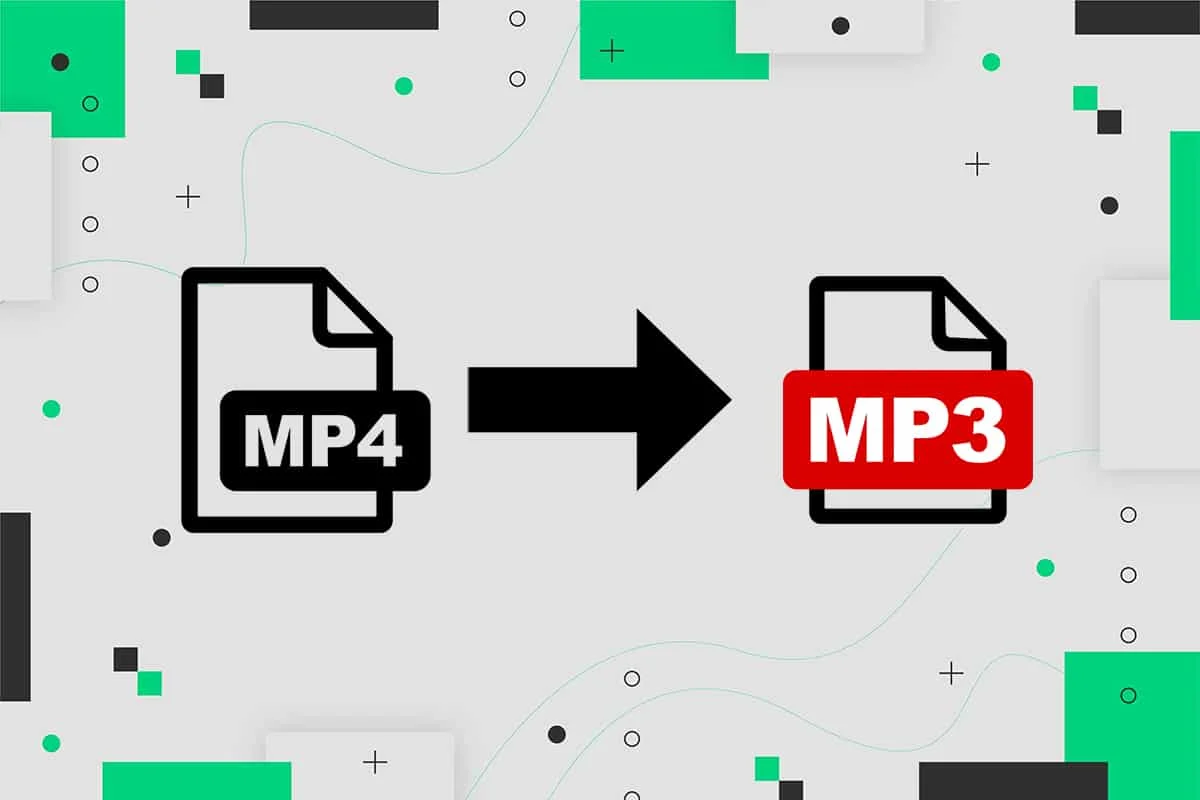
محتويات
- كيفية تحويل MP4 إلى MP3 باستخدام VLC و Windows Media Player و iTunes
- الخيار 1: تحويل MP4 إلى Mp3 باستخدام VLC Media Player
- الخيار 2: تحويل Mp4 إلى Mp3 من خلال iTunes
- الخيار 3: تحويل Mp4 إلى Mp3 باستخدام Windows Media Player
- الخيار 4: تحويل MP4 إلى MP3 باستخدام محولات عبر الإنترنت
كيفية تحويل MP4 إلى MP3 باستخدام VLC و Windows Media Player و iTunes
دعونا الآن نناقش طرق تحويل MP4 إلى MP3 على أجهزة الكمبيوتر المحمولة / أجهزة الكمبيوتر المكتبية التي تعمل بنظام Windows 10. سنبدأ أولاً باستخدام VLC Media Player ثم نستخدم iTunes و Windows Media Player والأدوات عبر الإنترنت لتحويل MP4 إلى MP3.
الخيار 1: تحويل MP4 إلى Mp3 باستخدام VLC Media Player
يعد VLC Media Player أحد أشهر مشغلات الوسائط عبر الأنظمة الأساسية نظرًا لقدرته على تشغيل معظم تنسيقات الوسائط. يوفر هذا المشغل أيضًا طريقة سريعة لتغيير امتداد الملف ، كما هو موضح أدناه:
1. قم بتشغيل VLC Media Player وحدد علامة التبويب الأولى بعنوان الوسائط.
2. حدد خيار التحويل / حفظ من القائمة المنسدلة ، كما هو موضح.
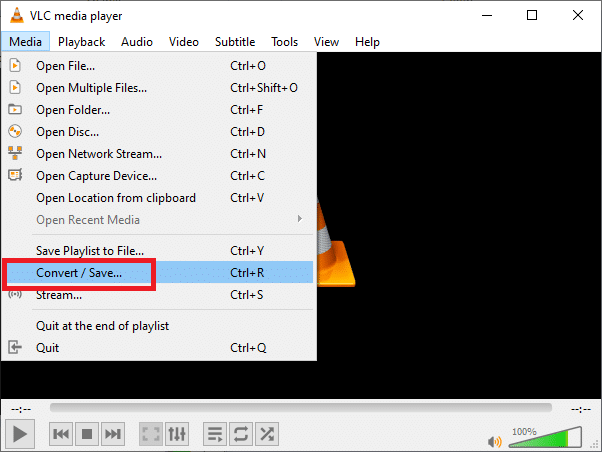
3. بعد ذلك ، انتقل إلى علامة التبويب "ملف" وانقر فوق الزر + إضافة… كما هو موضح في الصورة.
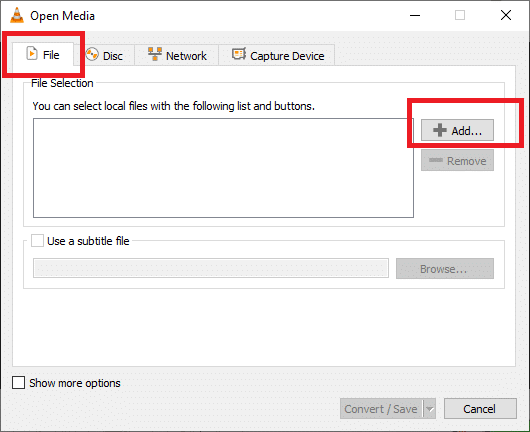
4. انتقل إلى موقع ملف MP4 ، وحدد ملف MP4 ، وانقر فوق فتح.
5. انقر على خيار التحويل / الحفظ بعد اختيار ملف الفيديو. الرجوع الموافقة المسبقة عن علم معين.
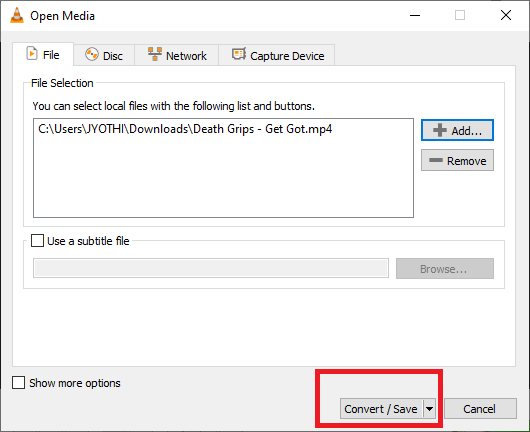
6. في النافذة الجديدة التي تظهر ، قم بتوسيع خيار الملف الشخصي في فئة الإعدادات .
7. اختر Audio-MP3 من القائمة المنسدلة كما هو موضح أدناه.
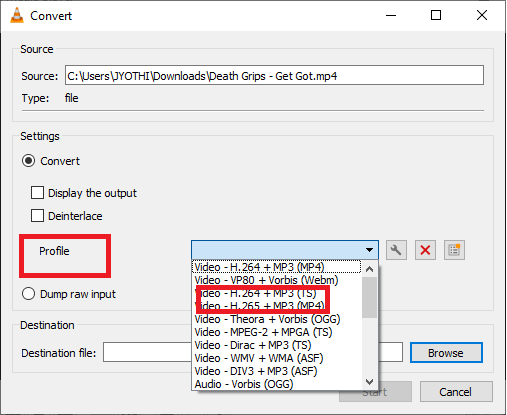
8. بعد اختيارك MP3 ، انقر فوق " تصفح ".
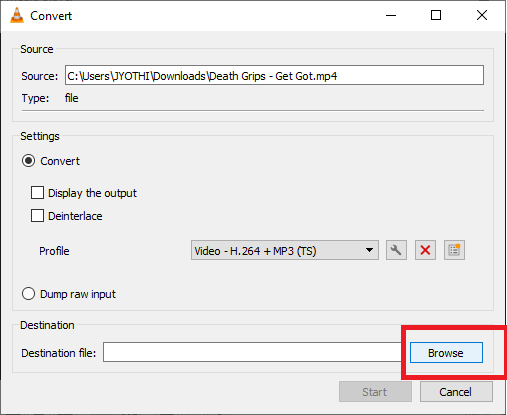
9. حدد الموقع حيث تريد تخزين الملف المحول. عند تحديد الموقع ، ستلاحظ أن خيار حفظ بنوع يعرض تنسيق MP3 تلقائيًا.
10. الآن ، انقر فوق حفظ. الرجوع لقطة معينة من أجل الوضوح.
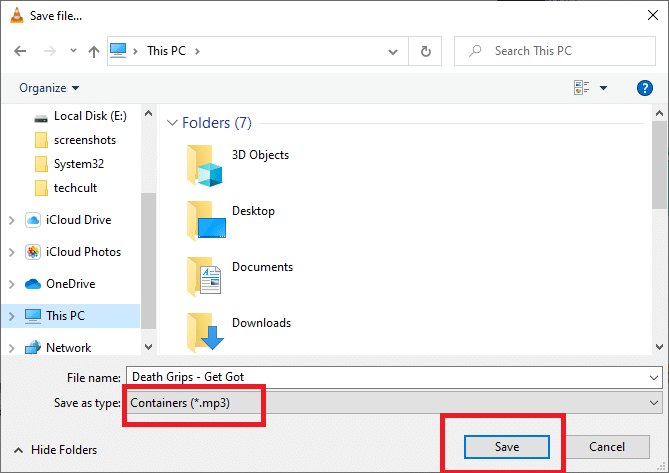
11. بمجرد الانتهاء من الخطوات المذكورة أعلاه ، انقر فوق الزر " ابدأ ".
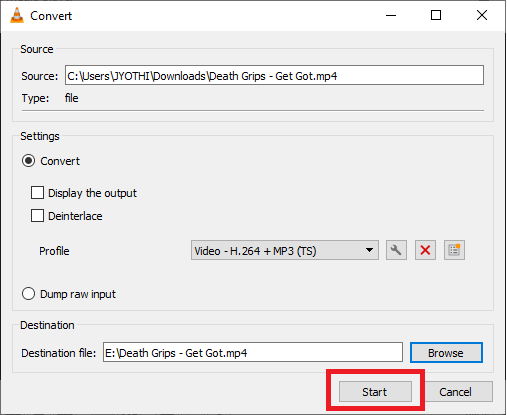
سيتم تحويل فيديو MP4 بواسطة مشغل VLC ، وسيتم إنشاء ملف MP3 جديد وحفظه في الموقع المحدد.
اقرأ أيضًا: كيفية إرسال الموسيقى على Facebook Messenger
الخيار 2: تحويل Mp4 إلى Mp3 من خلال iTunes
لتحويل MP4 إلى MP3 على جهاز كمبيوتر يعمل بنظام Windows ، يمكنك استخدام برنامج iTunes أيضًا. ستتمكن من تشغيل الصوت بتنسيق MP3 وكذلك بتنسيق MP4. اتبع الخطوات الموضحة للقيام بذلك:

1. قم بتشغيل تطبيق iTunes المصمم لنظام التشغيل Windows على جهاز الكمبيوتر الخاص بك.
2. انتقل إلى شريط القائمة . انقر فوق تحرير> تفضيلات .
3. ضمن علامة التبويب " عام " ، حدد " إعدادات الاستيراد " ، كما تم تمييزه.
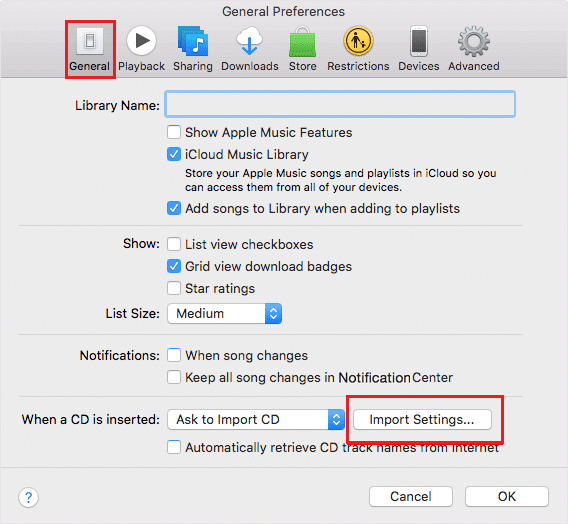
4. اختر MP3 كتنسيق ترميز .
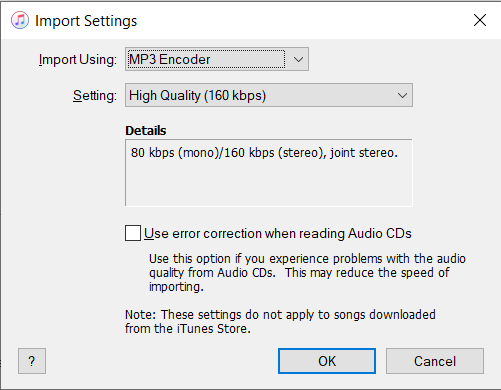
5. من المكتبة ، حدد ملفات الفيديو / MP4 التي ترغب في تحويلها.
6. قم بتحويل MP4 إلى نسخة MP3 من الملفات المذكورة بالنقر فوق ملف > إنشاء نسخة MP3 .
ستعمل هذه العملية على تحويل MP4 إلى MP3 باستخدام iTunes على جهاز كمبيوتر يعمل بنظام Windows.
ملاحظة: يمكنك تحويل الملفات إلى إصدارات .AAC و. AIFF و. WAV باستخدام نفس العملية. فقط استبدل MP3 بتنسيق الملف المطلوب وانقر فوق إنشاء إصدار <تنسيق ملف> من القائمة المحددة.
اقرأ أيضًا: إصلاح مشكلات ترميز الصوت والفيديو غير المدعومة على Android
الخيار 3: تحويل Mp4 إلى Mp3 باستخدام Windows Media Player
على جهاز كمبيوتر يعمل بنظام Windows ، يمكنك بسهولة تحويل MP4 إلى تنسيق MP3 باستخدام Windows Media Player. فيما يلي الخطوات التفصيلية لتنفيذ هذه العملية:
ملاحظة: أنت بحاجة إلى قرص مضغوط فارغ لتحويل MP4 إلى MP3 باستخدام Windows Media Player.
1. للبدء ، انتقل إلى الدليل الموجود على جهاز الكمبيوتر الخاص بك إلى ملف MP4 الذي ترغب في تحويله.
2. انقر بزر الماوس الأيمن فوقه وحدد فتح باستخدام> Windows Media Player.
3. سيبدأ تشغيل ملف MP4 في Windows Media Player.
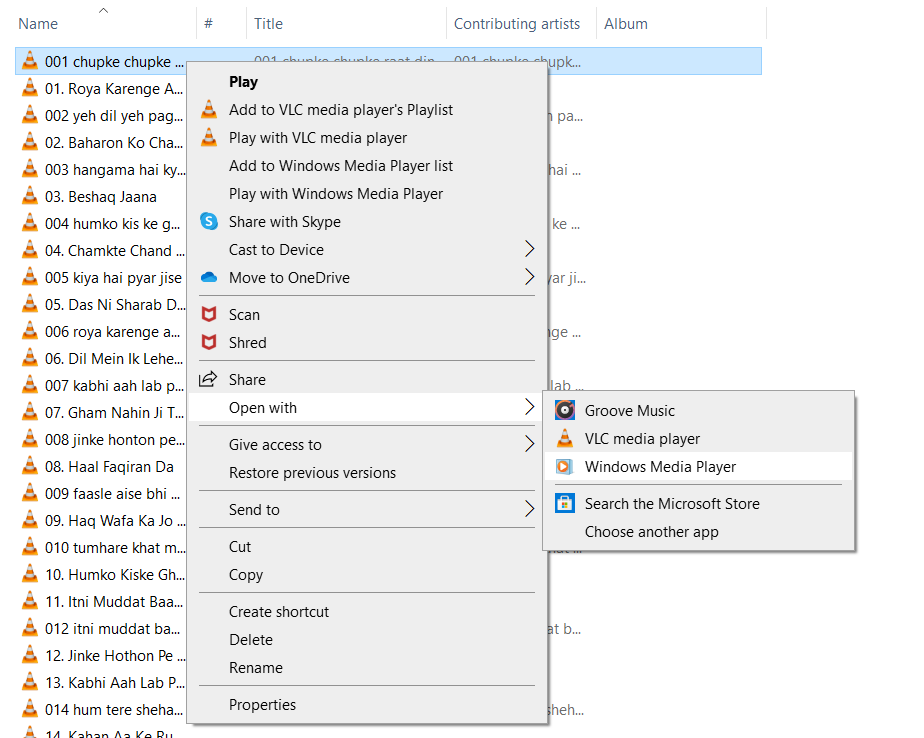
3. من القائمة العلوية انقر على " تنظيم " ثم اختر " خيارات".
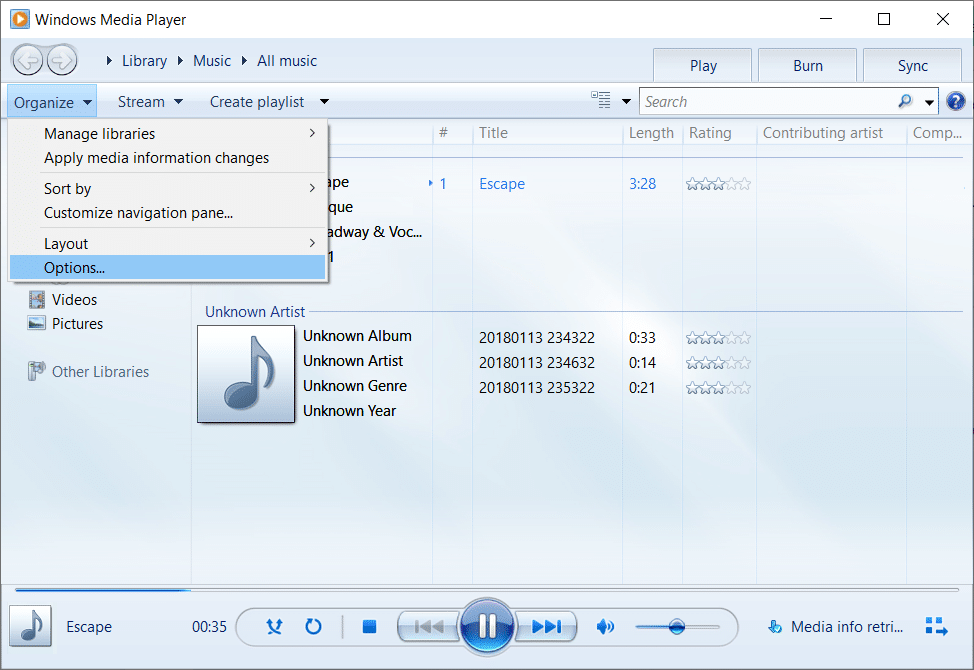
4. قم بالتبديل إلى علامة التبويب نسخ الموسيقى . حدد MP3 من القائمة المنسدلة Format ، كما هو موضح.
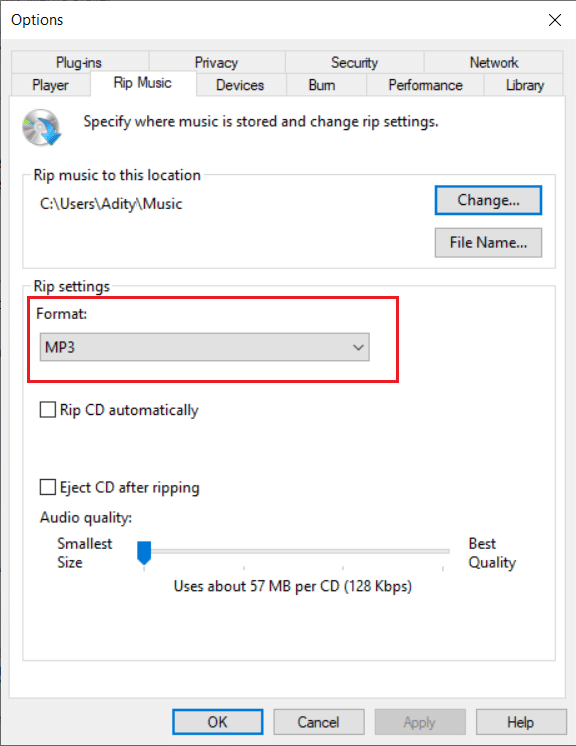
5. بمجرد الانتهاء ، انقر فوق ملف> حفظ باسم . انقر فوق "اسم الملف" ، على سبيل المثال ، "escape.mp4" ثم حرك المؤشر إلى الامتداد وقم بتغييره إلى. mp3 مثل " escape.mp3 ".
6. أخيرًا ، انقر فوق الزر حفظ.
سيقوم Windows Media Player بتحويل ملف MP4 إلى ملف MP3. بمجرد التحويل ، سيتم تخزين الملف في الموقع المحدد على جهاز الكمبيوتر الخاص بك.
الخيار 4: تحويل MP4 إلى MP3 باستخدام محولات عبر الإنترنت
إذا وجدت الطرق المذكورة أعلاه يصعب فهمها ومتابعتها ، فيمكنك استخدام محولات مجانية عبر الإنترنت على الإنترنت بدلاً من ذلك. هناك مجموعة متنوعة من الأدوات المتاحة عبر الإنترنت ، مثل:
- تحويل
- CloudConvert
- زمزار
- برنامج FreeConvert
ومع ذلك ، إذا كنت تستخدم محولات عبر الإنترنت ، فاستعد لمواجهة صعوبات مثل الصور المشوهة والصور الفاسدة وما إلى ذلك.
أسئلة وأجوبة (FAQ)
س 1. ما هي فوائد استخدام تنسيق MP4؟
فوائد استخدام MP4:
1. نظرًا لجودة الفيديو وقدرات البث ، يعد تنسيق MP4 تنسيق فيديو شائعًا يعمل مع جميع مشغلات الفيديو تقريبًا.
2. تقبل غالبية شبكات التواصل الاجتماعي وخدمات مشاركة الفيديو MP4.
3. نظرًا لخصائص الضغط الكبيرة والحفاظ على جودة الفيديو ، فإن MP4 هو تنسيق تحميل / تنزيل الفيديو المفضل.
س 2. ما هي فوائد تنسيق MP3؟
فوائد استخدام MP3:
1. يعد حجم الملف المنخفض أحد أكثر ميزاته جدارة بالملاحظة. عند المقارنة مع ملف CDDA صوتي رقمي أو CDDA مسجل على قرص مضغوط ، يتم تقليل الحجم بمعامل 12.
2. نظرًا لصغر حجم الملف ، يمكن تخزين آلاف الأغاني على وحدة تخزين داخلية أو خارجية.
موصى به:
- كيفية تنزيل ملفات الفيديو المضمنة من مواقع الويب
- أفضل 12 تطبيقًا لتحرير الصوت لنظام Android
- كيفية إزالة الفلتر من فيديو TikTok
- تراكب الخلاف لا يعمل؟ 10 طرق لإصلاحها!
نأمل أن يكون هذا الدليل مفيدًا وأنك تمكنت من تحويل MP4 إلى MP3 باستخدام VLC Media Player و Windows Media Player و iTunes . دعنا نعرف الطريقة الأفضل بالنسبة لك. إذا كان لديك أي استفسارات بخصوص هذه المقالة ، فلا تتردد في تركها في قسم التعليقات.
